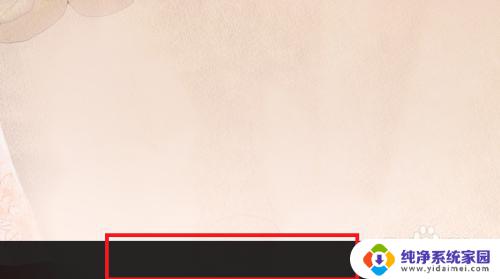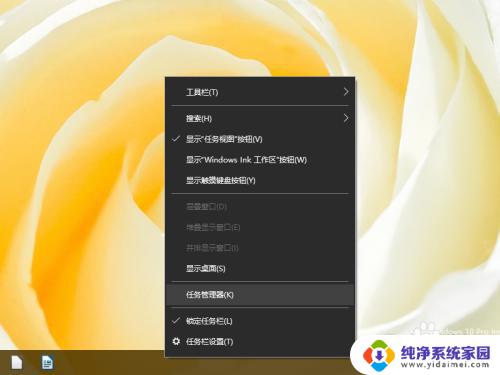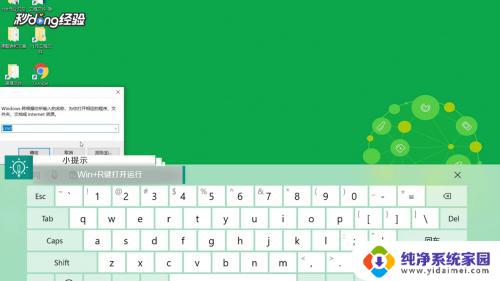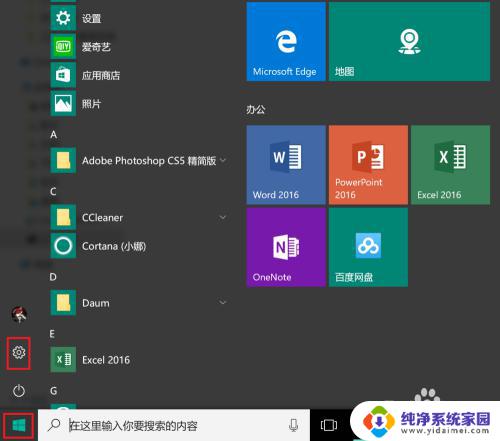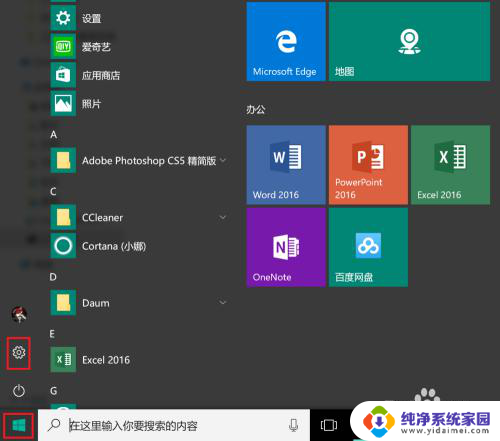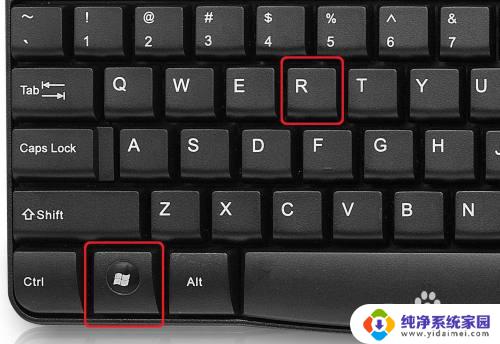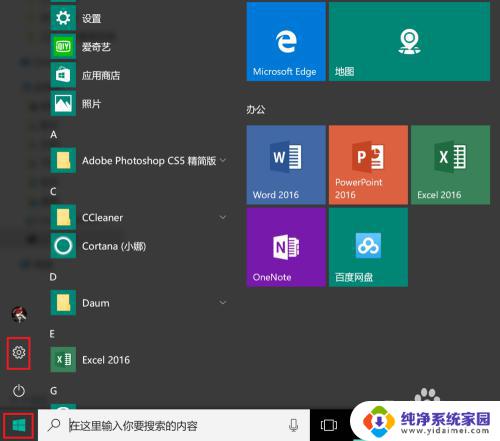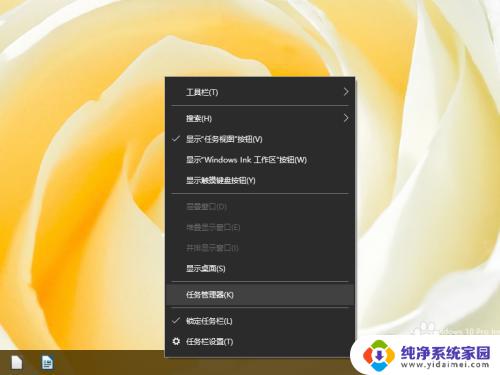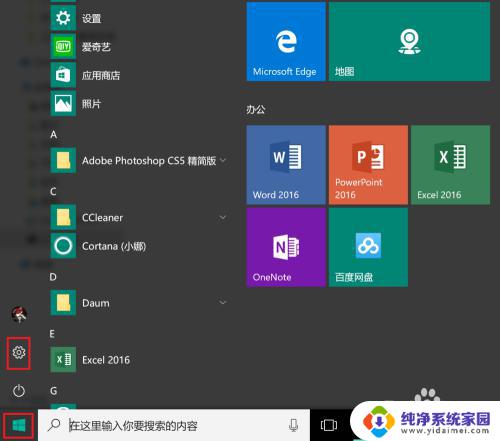如何查看电脑可用内存 怎么在Win10上查看已使用内存量
更新时间:2023-07-24 11:53:22作者:jiang
如何查看电脑可用内存,在使用电脑的过程中,了解电脑的内存使用情况是非常重要的,无论是进行高效的任务处理还是顺畅的多任务操作,了解可用内存和已使用内存的量都能帮助我们更好地调整电脑的性能。那么在Win10系统中,如何准确地查看电脑的可用内存和已使用内存呢?下面将为大家详细介绍一下这个方法。
操作方法:
1.在Windows10的任务栏上点击鼠标右键。
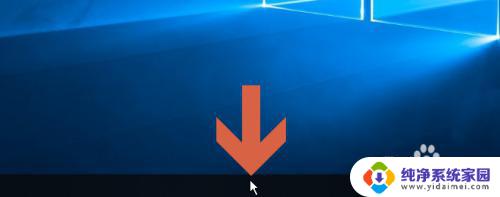
2.弹出右键菜单后,点击菜单中的【任务管理器】。
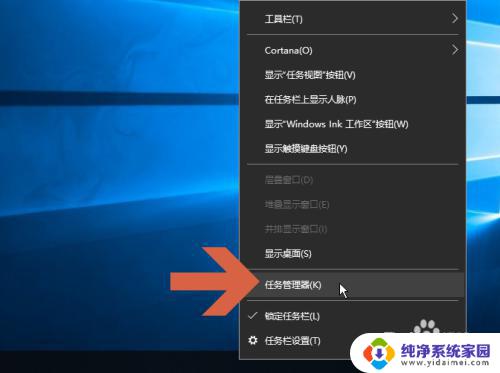
3.打开任务管理器后,通常应先显示【进程】选项卡。

4.在图示的位置处可以查看电脑的内存使用率。
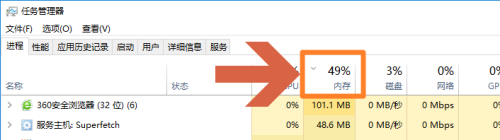
5.如果想了解更详细的内存使用情况,可点击打开【性能】选项卡。

6.在性能选项卡左侧列表中的内存选项会显示内存大小和使用大小,点击该选项后在右侧可查看更详细的内存情况。
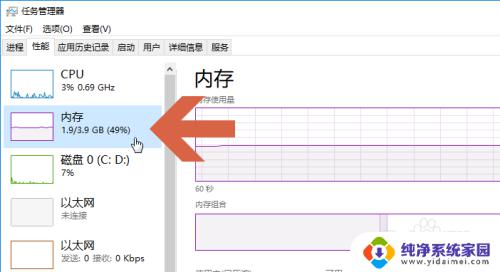
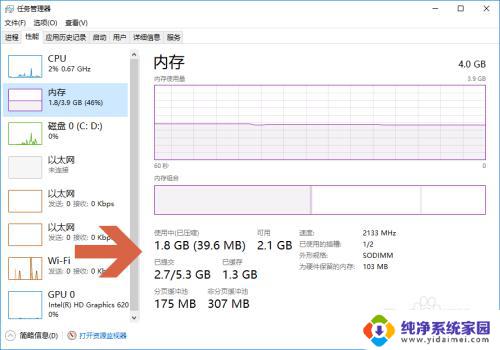
以上就是查看电脑可用内存的全部内容,如果有不清楚的用户,可以参考小编的步骤进行操作,希望这些步骤对大家有所帮助。